Akkordeón je silným prvkom rozhrania používateľského rozhrania, ktorý môže byť nielen funkčný, ale tiež esteticky príťažlivý. Ako vývojár webových stránok alebo dizajnér, chcete svojim návštevníkom ponúknuť používateľsky prívetivú a prehľadnú navigáciu. V tejto príručke sa dozvieš, ako efektívne využiť a prispôsobiť widget akkordeónu v Elementore.
Najdôležitejšie poznatky
- Widget akkordeónu funguje podobne ako widget s panákmi, ale ponúka vertikálnu štruktúru.
- Je ideálny pre často kladené otázky (FAQ) a iné informačné štruktúry.
- Prispôsobené ikony, farby a odsadenia zlepšujú vizuálny dizajn.
Postup krok za krokom
Krok 1: Pridanie akkordeónu
Začni tým, že sa pokúsiš nájsť widget akkordeónu v tvojom editori Elementor. Môžeš ho ťahať zo stránky s widgetmi do požadovanej sekcie. Akkordeón dáva používateľom možnosť zobrazovať informácie spôsobom skladaných častí, čím šetrí miesto a zlepšuje používateľský zážitok.
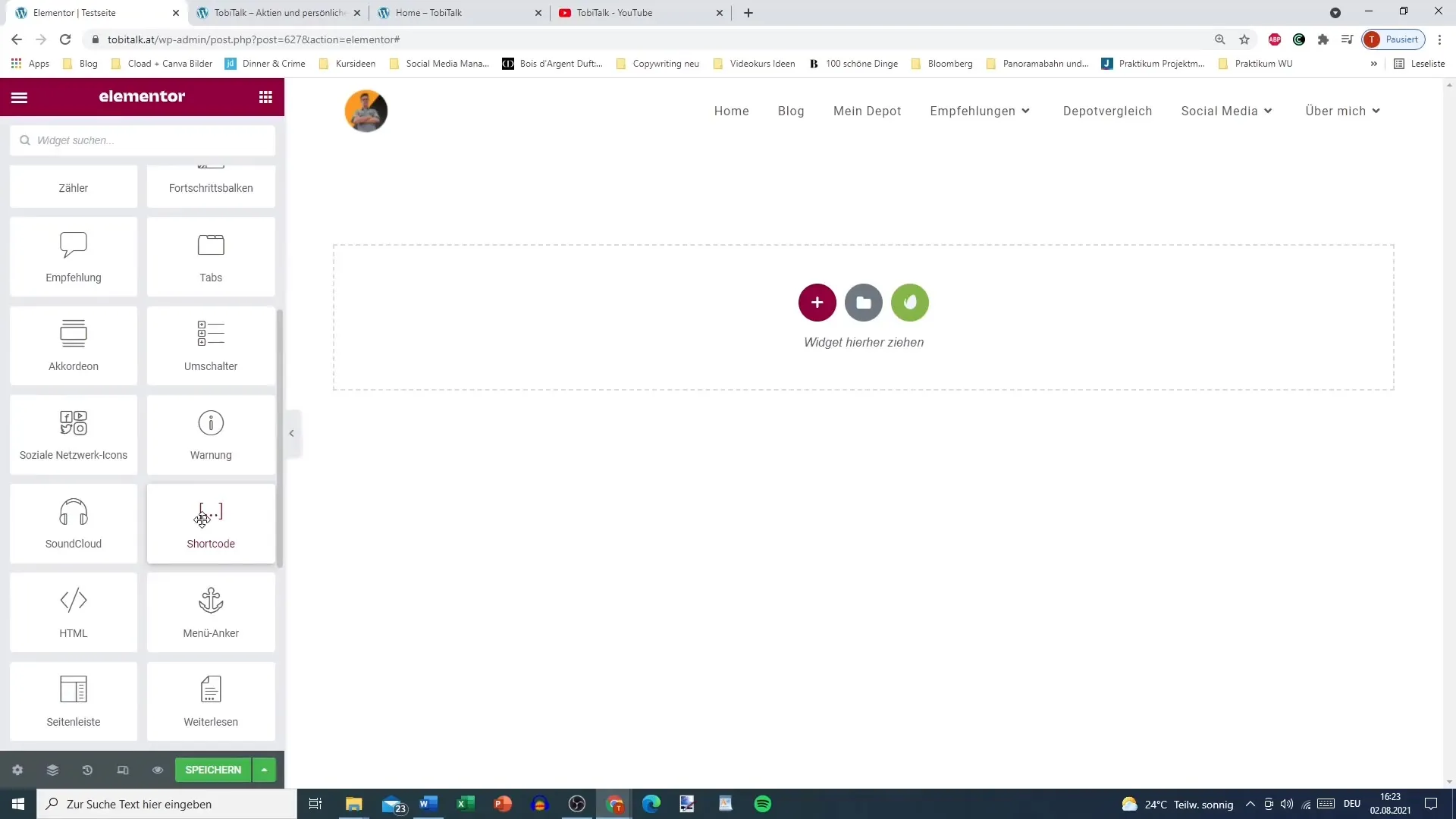
Krok 2: Definovanie nadpisu a obsahu
Teraz definuj nadpis každej sekcie akkordeónu. Môžeš uviesť napríklad najčastejšie otázky, ako „Odkiaľ pochádzaš?“ alebo „Aká je tvoja misia?“. Tieto nadpisy sú dôležité na to, aby používateľov motivovali kliknúť a predstaviť relevantné odpovede.
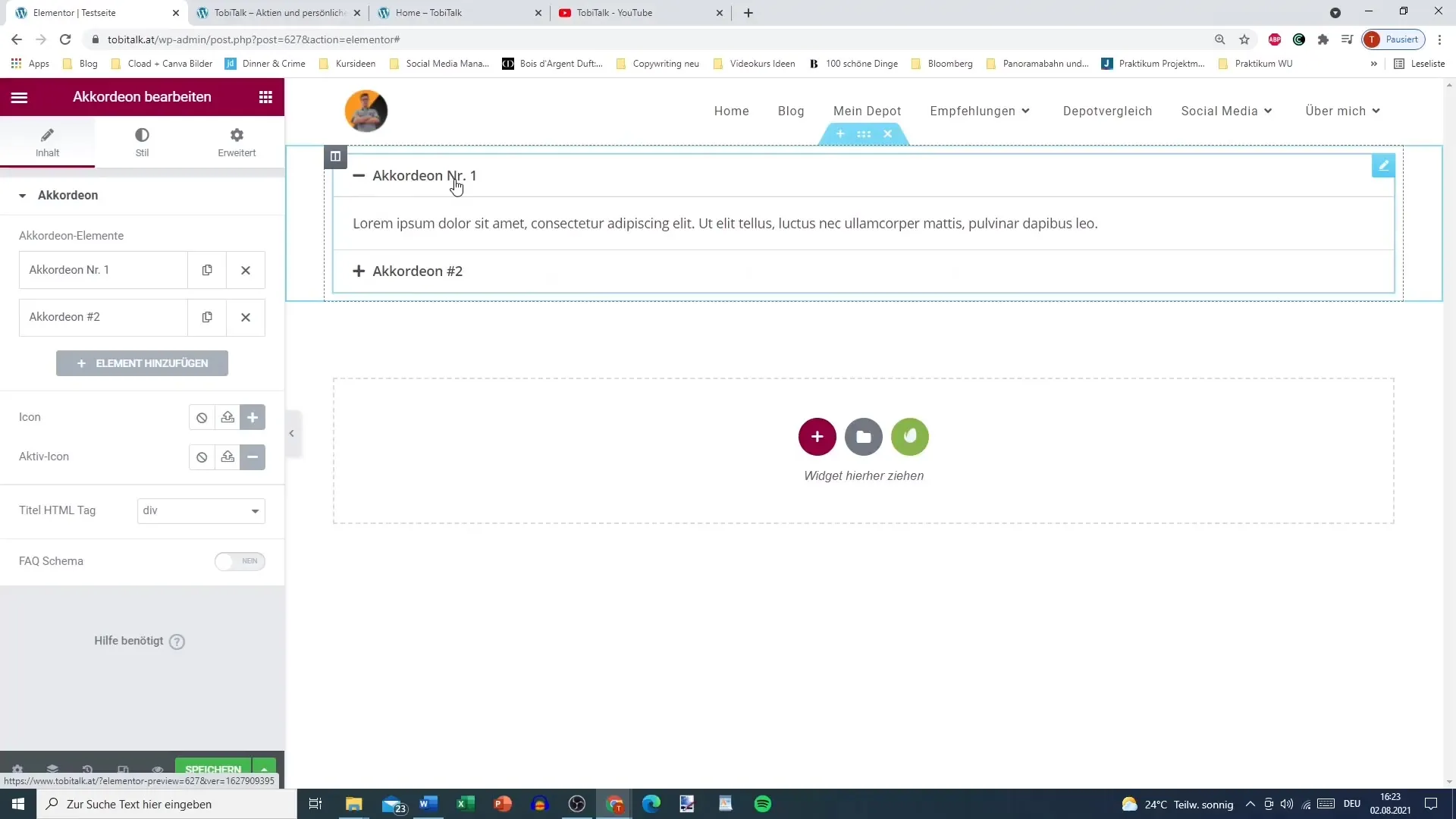
Krok 3: Výber ikon
Akkordeón umožňuje použitie ikôn vedľa nadpisov. Máš možnosť vybrať rôzne ikony z knižnice, aby si zlepšil používateľský zážitok. Ikony pre zatvorené sekcie by mali byť znamienka plus a pre otvorené sekcie môžu byť označené značkami mínus. Tým sa poskytuje používateľom vizuálna spätná väzba.
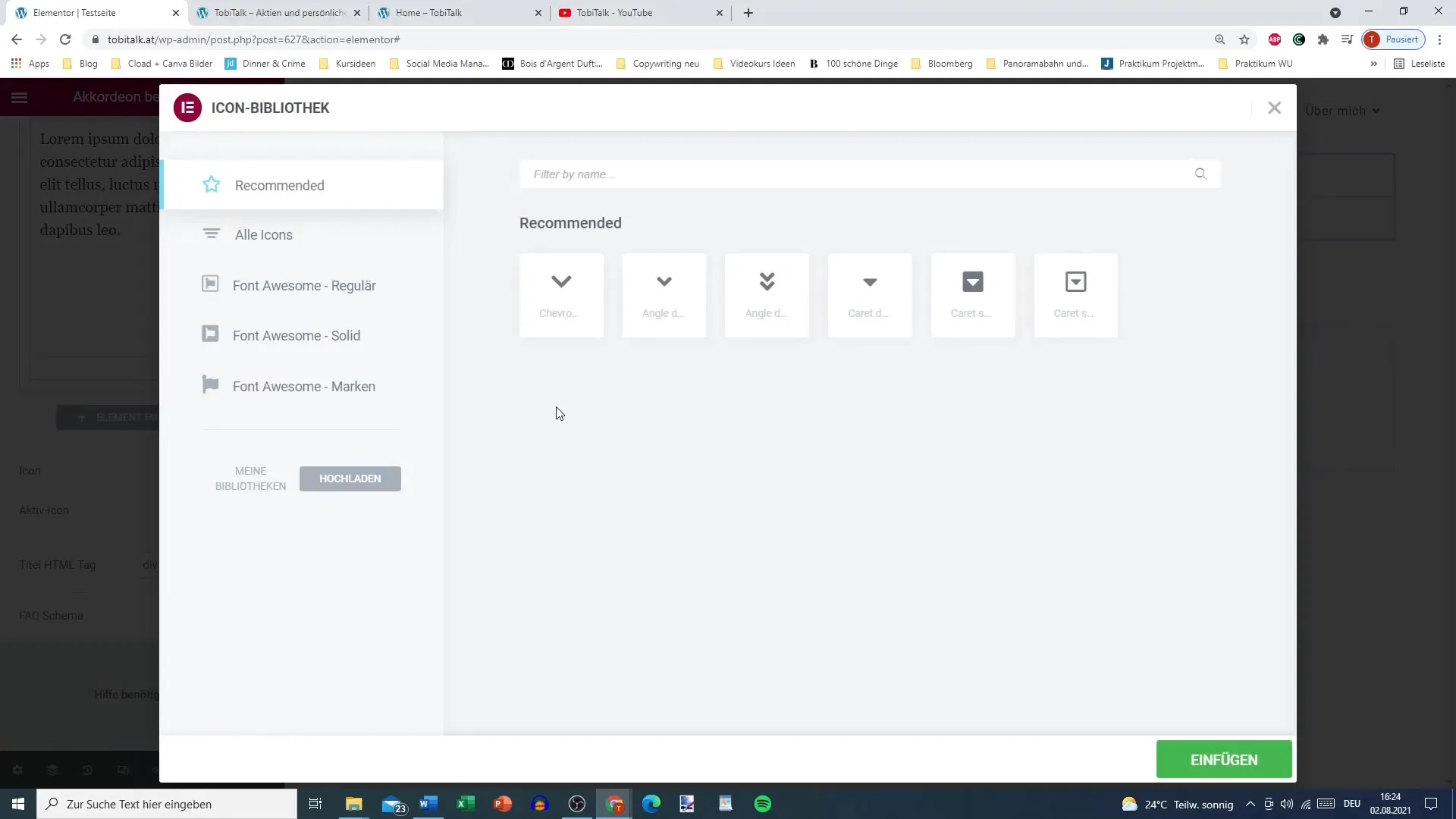
Krok 4: Prispôsobenie štýlu
Štýl akkordeónu je rozhodujúci pre vizuálne integrovanie do tvojho webového dizajnu. Tu môžeš prispôsobiť šírku rámu, farbu a pozadie nadpisu. Pre profesionálny vzhľad odporúčam zvoliť farbu rámu trochu tmavšiu a nechať pozadie nadpisu bielym. Tým sa zabezpečí, že tvoj nadpis bude jasný a čitateľný.
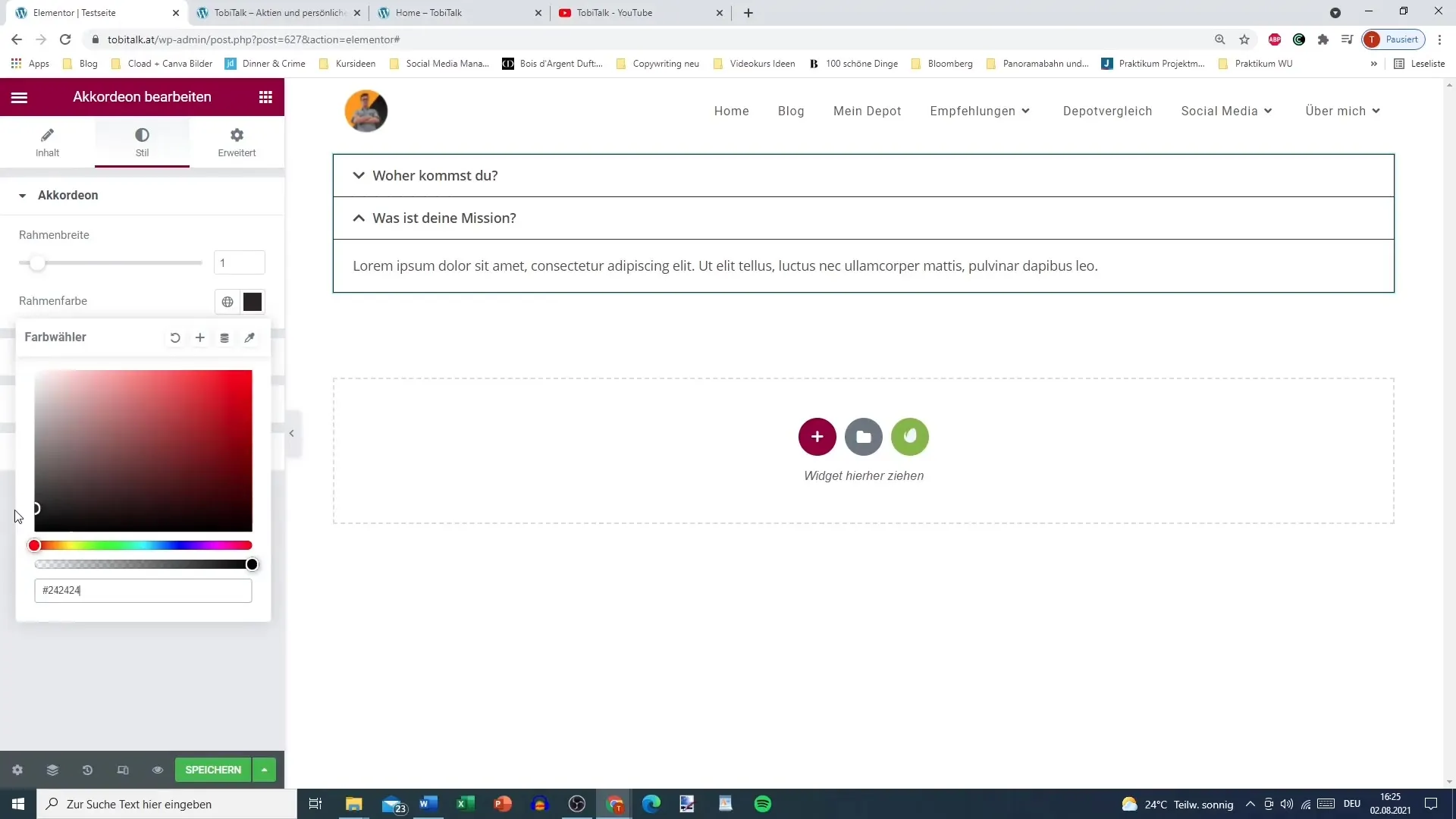
Krok 5: Konfigurácia aktívnej farby
Ďalším dôležitým prvkom je aktívna farba. Tá sa zobrazuje, keď je sekcia otvorená. Vyber farbu, ktorá sa odlišuje od zvyšku, aby bola aktívna úroveň jasne viditeľná. Modrá farba by mohla v tejto situácii dobre fungovať.
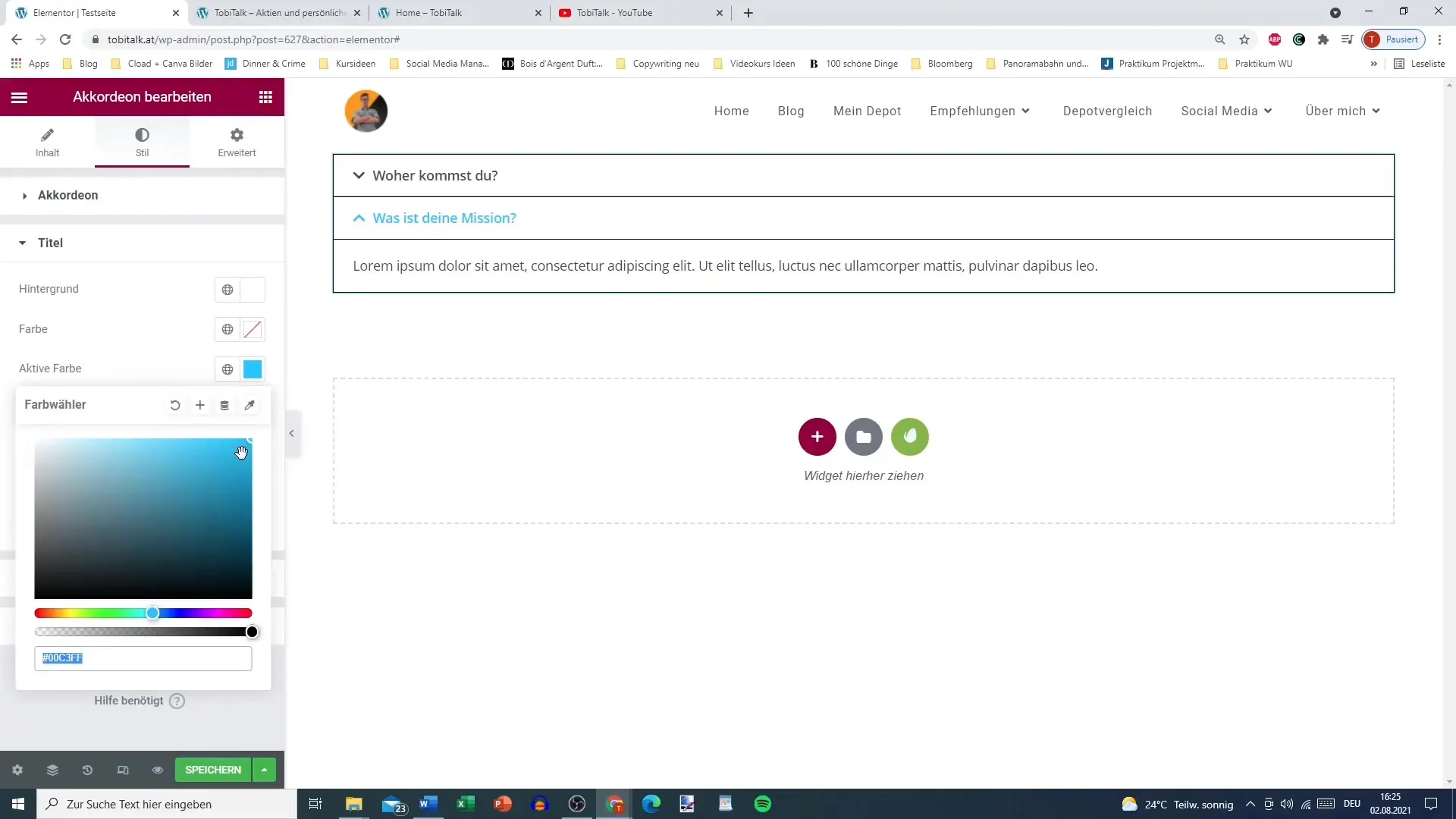
Krok 6: Prispôsobenie odsadení a oddeľovačov
Odsadenie a oddeľovače prvkov by mali byť nastavené tak, aby boli príjemné na čítanie. Pre nadpis odporúčam odsadenie 15px, pre obsah potom trochu viac, aby sa zabezpečila harmónia vzhľadu.

Krok 7: Uložiť a otestovať
Po úprave ulož svoje zmeny a otestuj akkordeón na tvojej webovej stránke. Uistite sa, že funkcionalita funguje podľa očakávania a že navigácia pre používateľov je intuitívna. Keď na sekciu klikneš, vždy by sa mala rozklapať iba jedna, zatiaľ čo ostatné zostávajú zatvorené.
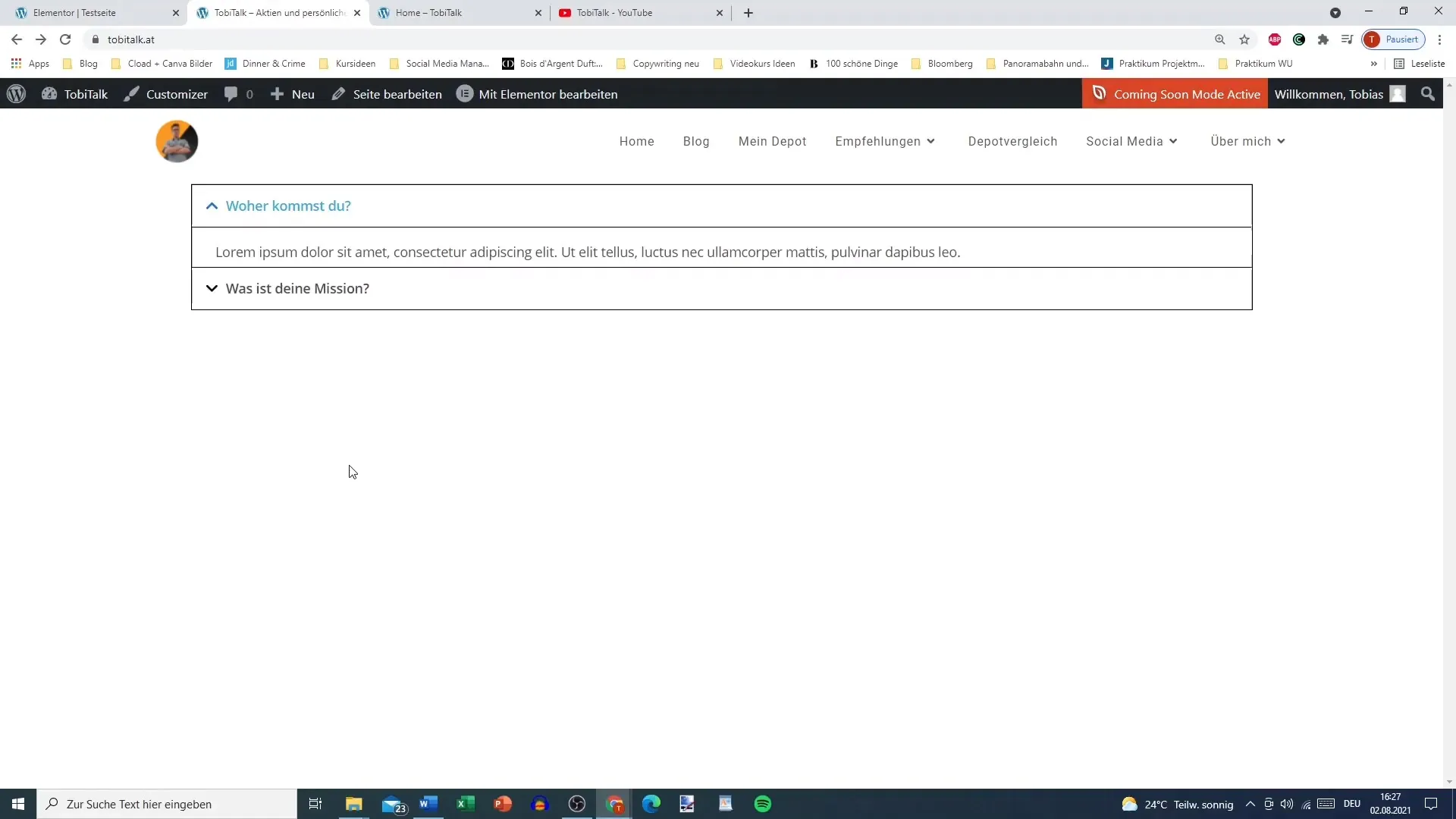
Krok 8: Alternatívne použitie
V niektorých prípadoch môže byť vhodné sa v prípade, že akkordeón nenapĺňa požadované účinky, vrátiť späť k widgetu s panákmi. Väčšinou však akkordeón ponúka atraktívne a efektívne riešenie pre prezentáciu obsahu.
Zhrnutie
V dnešnom návode si sa naučil, ako pridať a prispôsobiť widget akkordeónu v Elementore pre WordPress. Kroky zahŕňali pridanie nadpisov, výber ikon, prispôsobenie štýlu a odsadenia. S týmito pokynmi si schopný zlepšiť používateľský zážitok na svojej webovej stránke.
Často kladené otázky
Čo je akordeónový widget?Akkordeonový widget je UI prvok, ktorý zobrazuje informácie v sklopných sekciách.
Ako môžem prispôsobiť štýl akordeónu?Môžete individuálne prispôsobiť šírku rámov, farbu rámov, pozadie a typografiu.
Je možné prispôsobiť ikony v akordeóne?Áno, môžete vybrať rôzne ikony z knižnice pre otvorené a zatvorené sekcie.
Ako môžem otestovať akordeón po úprave?Uložte svoje zmeny a otestujte funkcionalitu na svojom webe tým, že vyskúšate otvorené a zatvorené sekcie.
Čo mám robiť, ak akordeón nefunguje?Ak je to potrebné, môžete sa vrátiť ku widgetu s kartami, aby ste zobrazili informácie.


